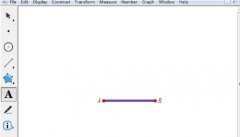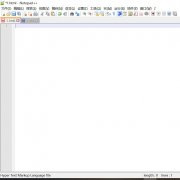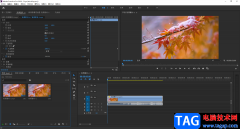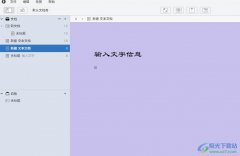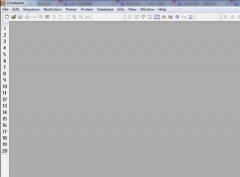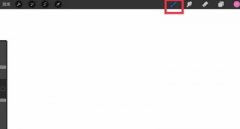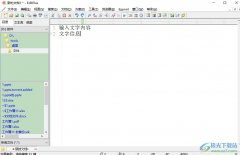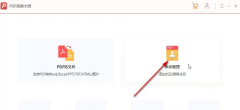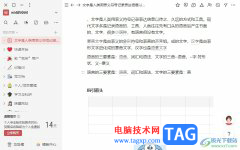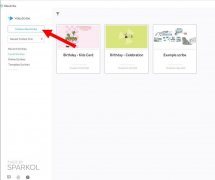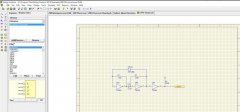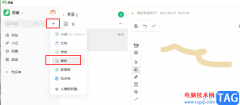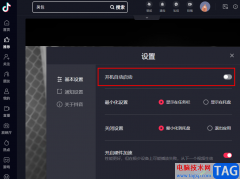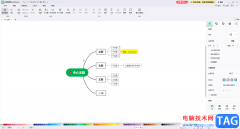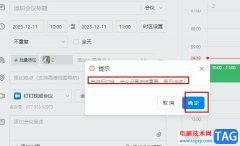亿图图示是一款非常好用的办公软件,很多“上班族”和学生群体都在使用。在其中我们可以轻松地制作各种想要的图示文件,比如各种图表,个各种思维导图,各种流程图等等。如果我们在亿图图示中编辑思维导图时希望插入圈内双箭头形状,小伙伴们知道具体该如何进行操作吗,其实操作方法是非常简单的,我们只需要添加箭头符号后,找到想要的形状双击就可以进行添加了,添加后还可以适当调整形状的颜色等样式效果,非常地方便实用的。接下来,小编就来和小伙伴们分享具体的操作步骤了,有需要或者是感兴趣的小伙伴们快来和小编一起往下看看吧!
操作步骤
第一步:点击打开亿图图示,新建或者打开文件;
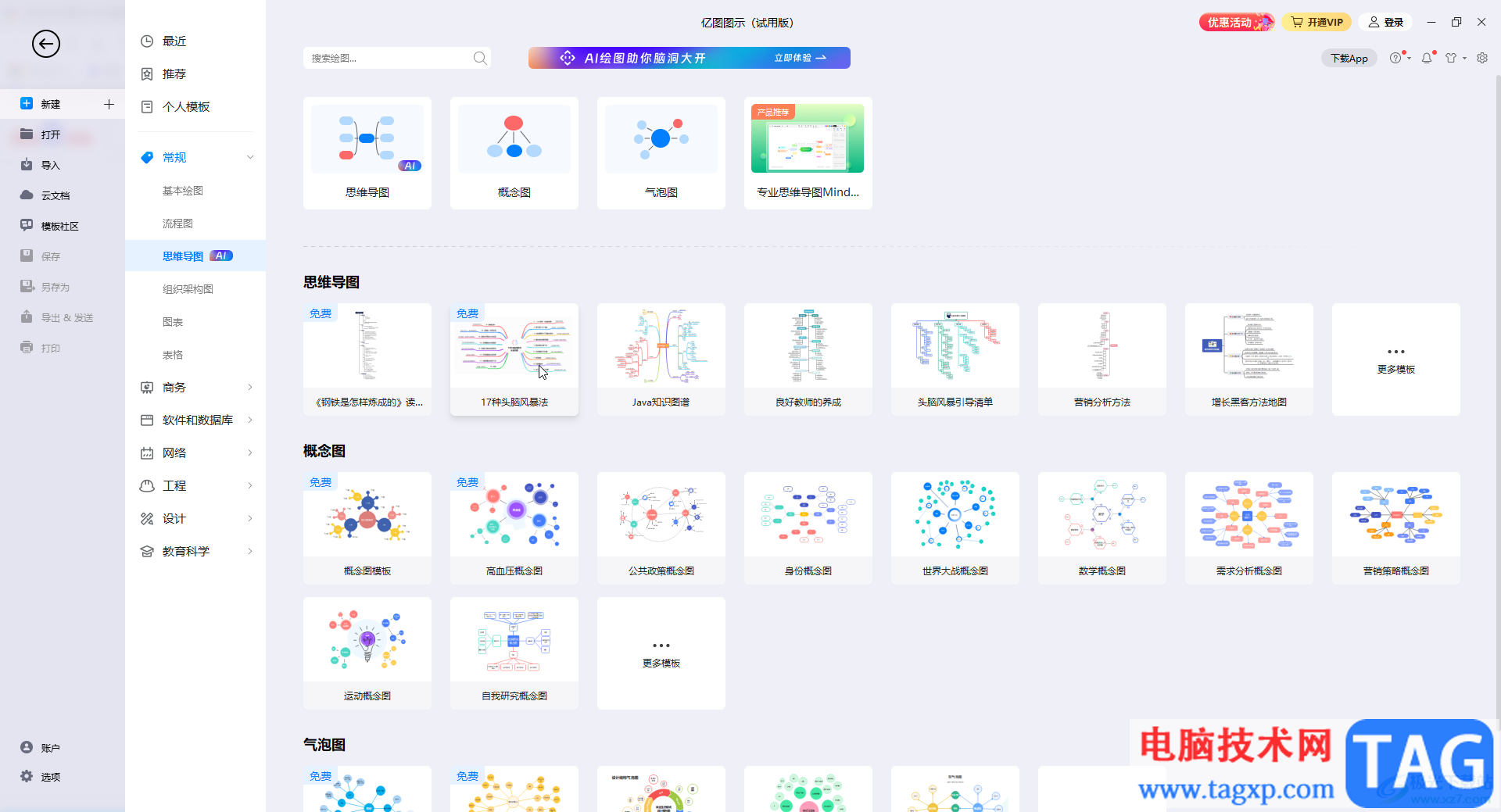
第二步:进入编辑界面后,点击“跟多符号”——“常规”——“常用基本符号”,然后点击勾选“箭头形状”;
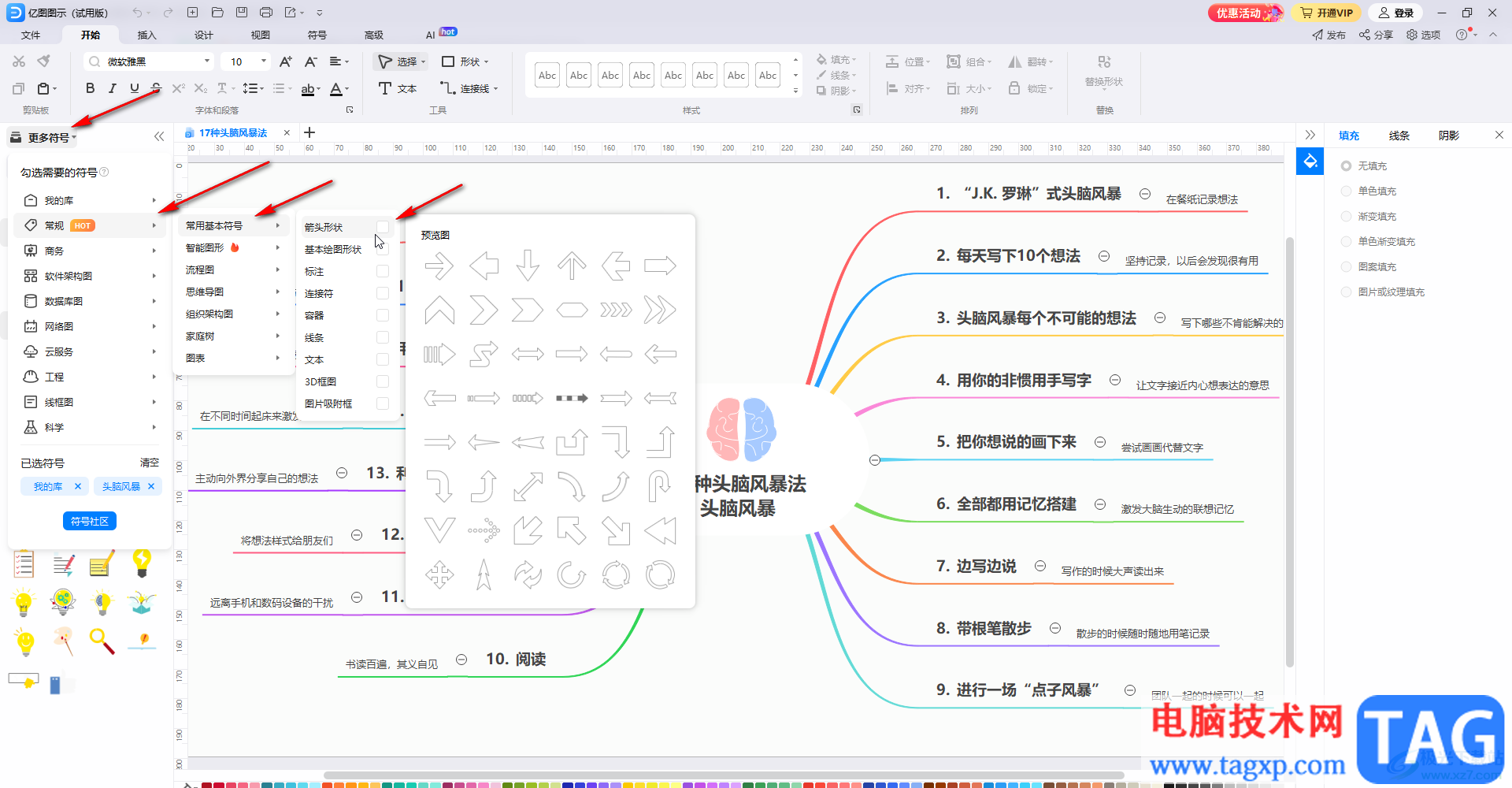
第三步:接着在界面左侧滑动找到圈内双箭头形状,双击或者直接拖动到界面中想要的位置就可以进行添加了;
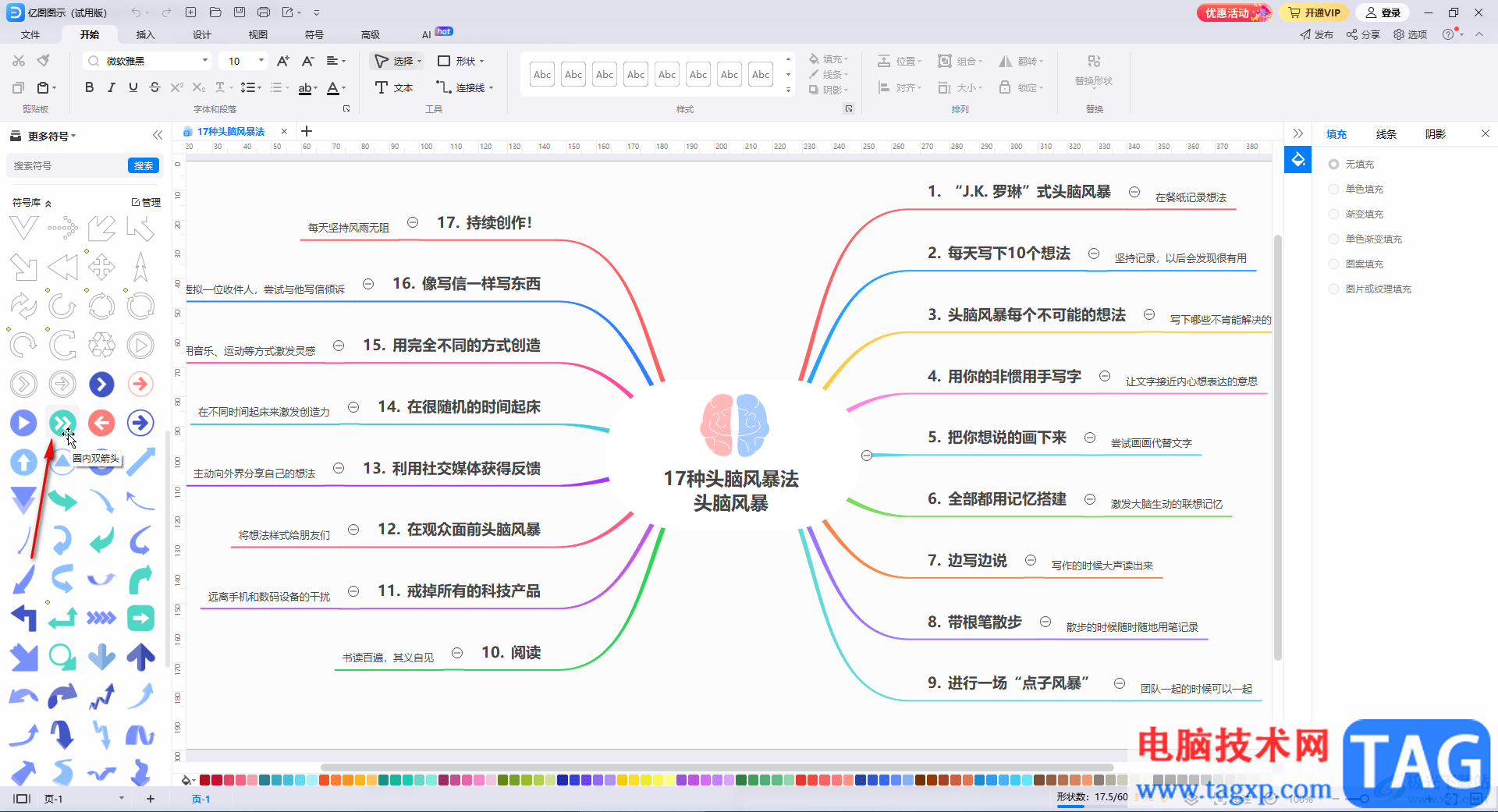
第四步:添加后点击选中形状,可以适当调整形状的样式效果;

第五步:如果有需要我们还可以替换为其他形状。
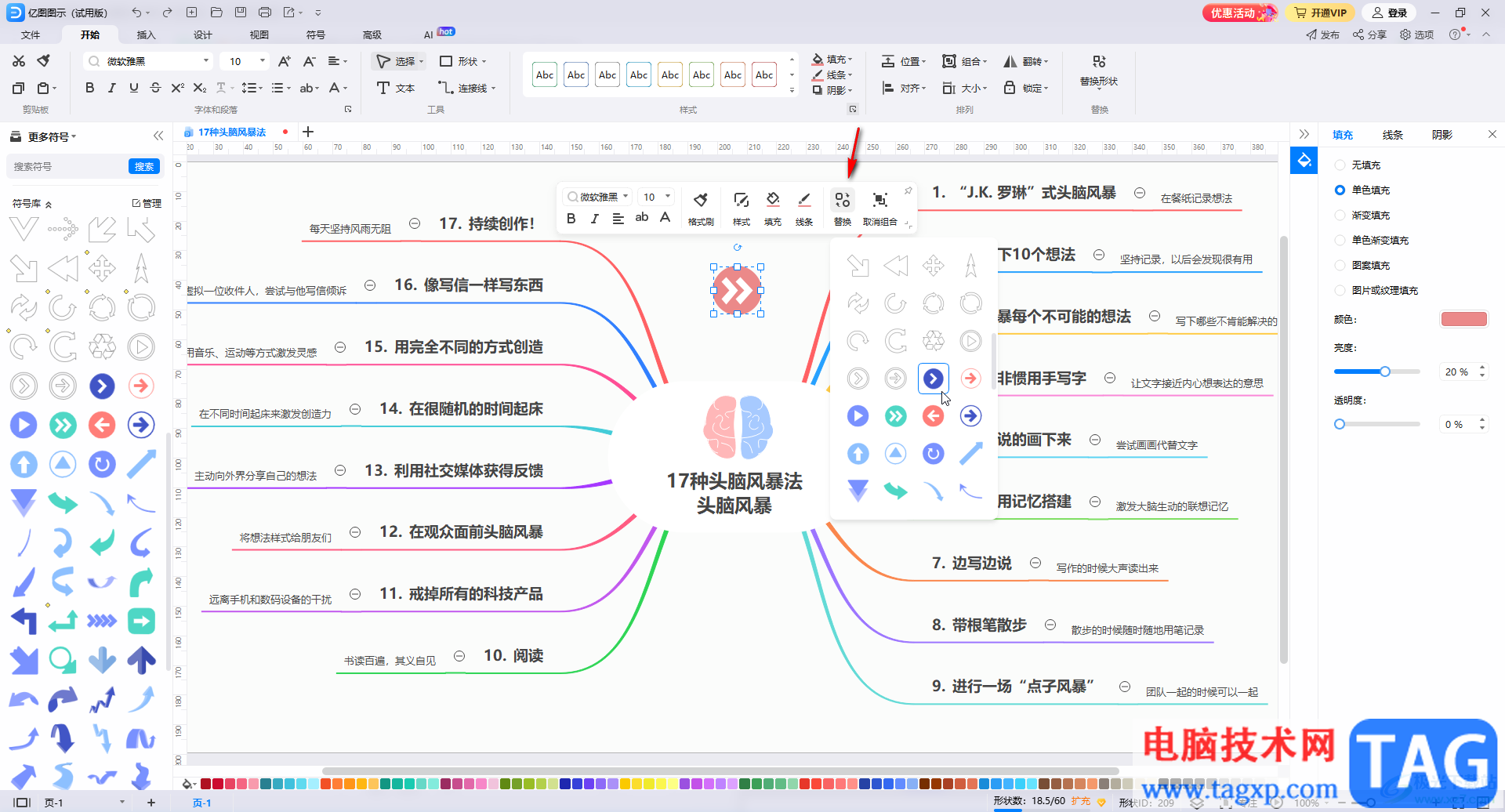
以上就是亿图图示中插入圆圈内双箭头的形状的方法教程的全部内容了。可以看到,添加箭头符号后,有很多箭头形状可供我们选择,小伙伴们,可以按需操作。